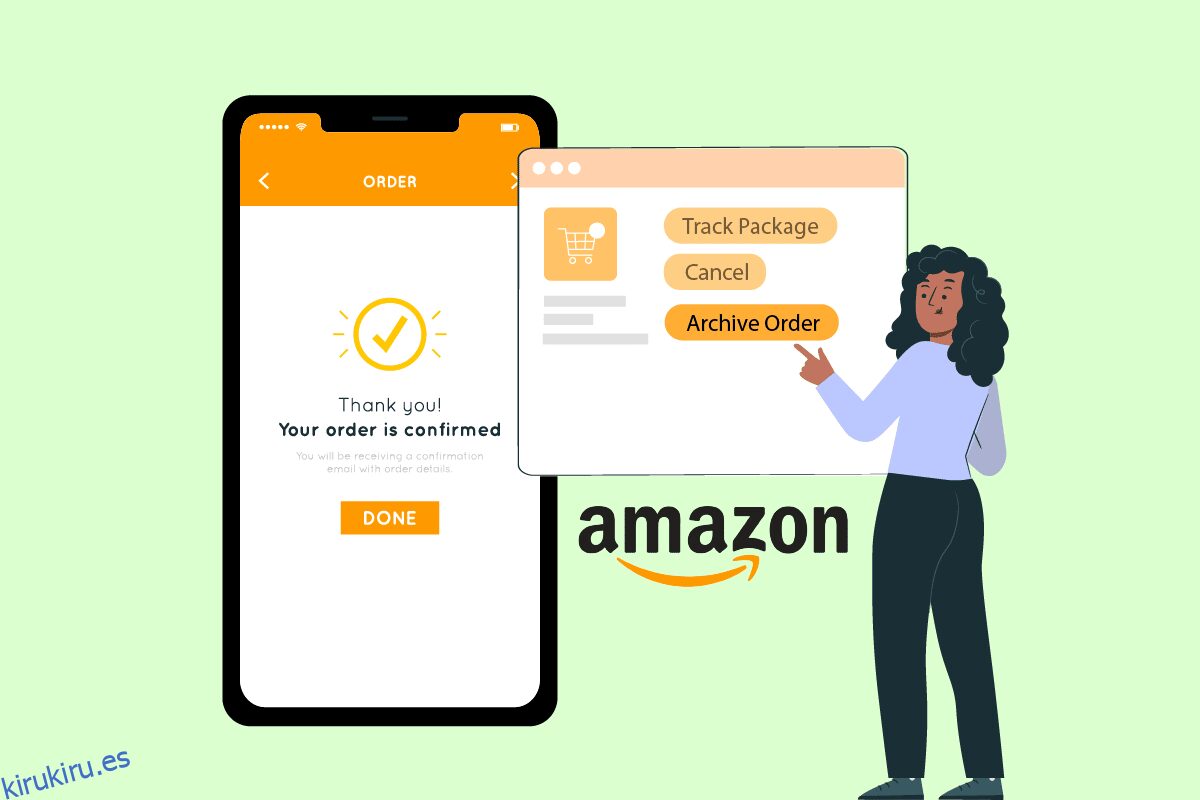Amazon es uno de los sitios web de compras en línea más confiables, con productos confiables enumerados en él. Millones de personas han comprado miles de millones de cosas de esta plataforma hasta ahora. Pero a veces, las personas pueden necesitar o querer ocultar un pedido en particular de su cuenta de Amazon por algún motivo. Y si usted es una de esas personas que tienen en mente la pregunta de cómo ocultar los pedidos de Amazon, ¡me alegro de que esté aquí! Este artículo le proporcionará la respuesta a cómo ocultar pedidos en la pregunta de la aplicación de Amazon y otras preguntas relacionadas también.
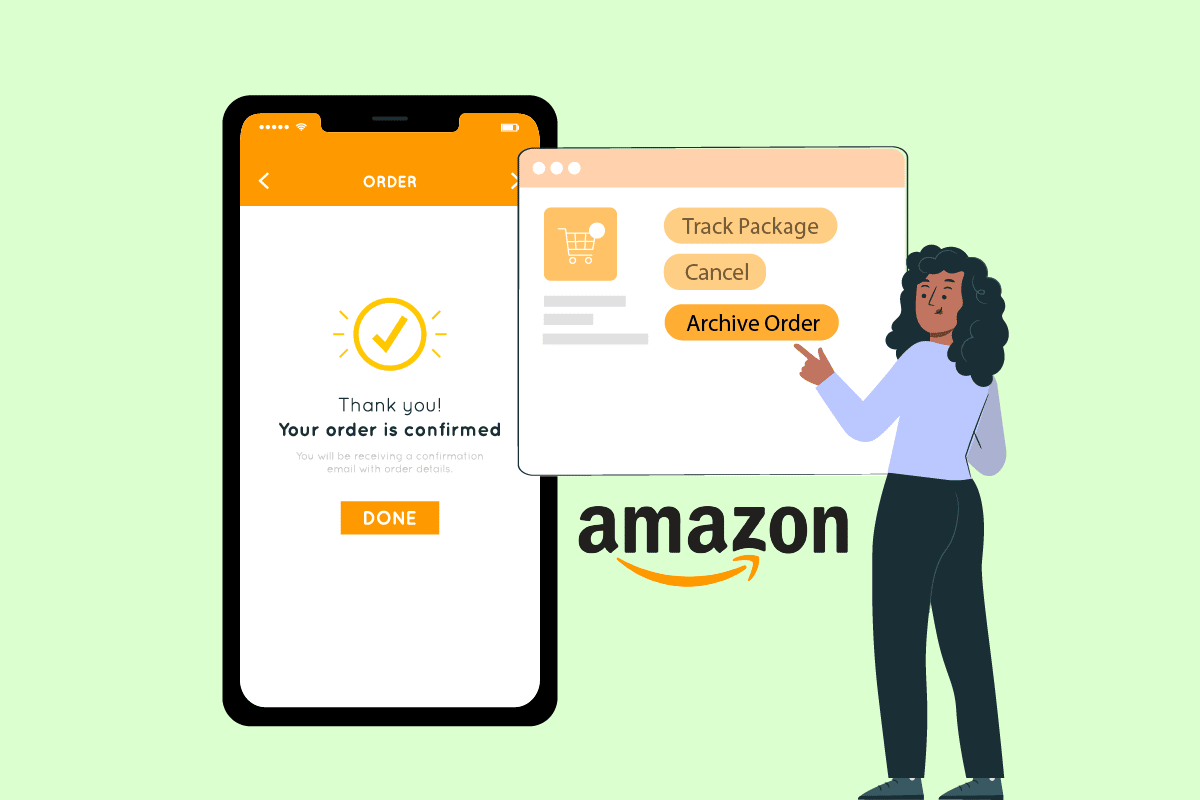
Tabla de contenido
¿Cómo oculto los pedidos de Amazon?
Puede ocultar los pedidos anteriores de Amazon en su cuenta de Amazon, pero con una condición. Siga leyendo para conocer la condición y los pasos para hacerlo también.
¿Puedes ocultar pedidos en Amazon? ¿Se puede ocultar un pedido en la aplicación de Amazon?
Sí, puede ocultar pedidos en el sitio web de Amazon, pero no a través de la aplicación de Android o iOS. Solo puede hacerlo desde un navegador web desde su teléfono Android o iOS o desde una computadora portátil/PC. Si desea ocultar los pedidos de Amazon a través del navegador de su teléfono, no olvide configurar la página como el sitio de escritorio, ya que es la única forma en que verá la opción de archivo para ocultar sus pedidos.
¿Cómo oculto los pedidos de Amazon?
Es posible archivar pedidos de Amazon al archivarlos, ya que mueve el historial de pedidos a la sección de archivo desde la sección de historial de pedidos normal. Pero es solo es posible a través de un navegador web en modo de escritorio. Siga los próximos pasos para archivar pedidos en su cuenta de Amazon.
Nota: Los siguientes pasos se realizan en la aplicación del navegador Android Google Chrome. Si desea utilizar otro navegador, asegúrese de que la configuración de la página del navegador esté establecida en consecuencia antes de realizar los pasos.
1. Abra el navegador en su teléfono y visite la página de inicio de sesión de Amazon.
2. Inicie sesión en su cuenta de Amazon con correo electrónico o número de teléfono y contraseña.
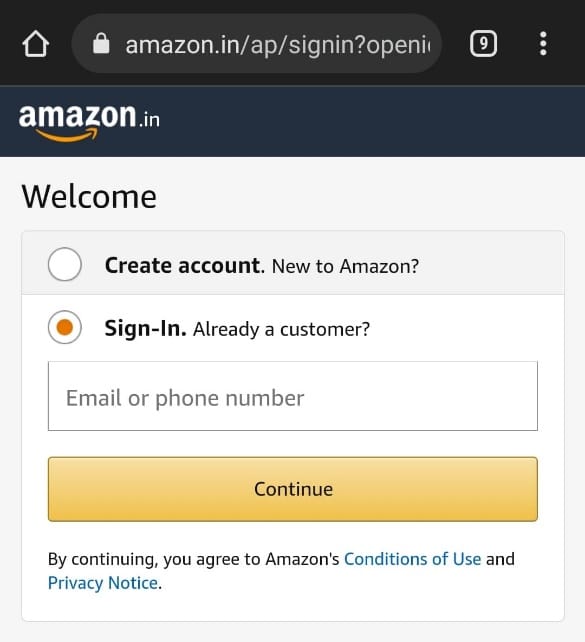
3. Después de iniciar sesión, toque el ícono de tres puntos en su navegador desde la esquina superior derecha.

4. Seleccione la opción Sitio de escritorio para ver el sitio de Amazon en modo de escritorio.

5. Ahora, toque Devoluciones y pedidos en la esquina superior derecha de la página.
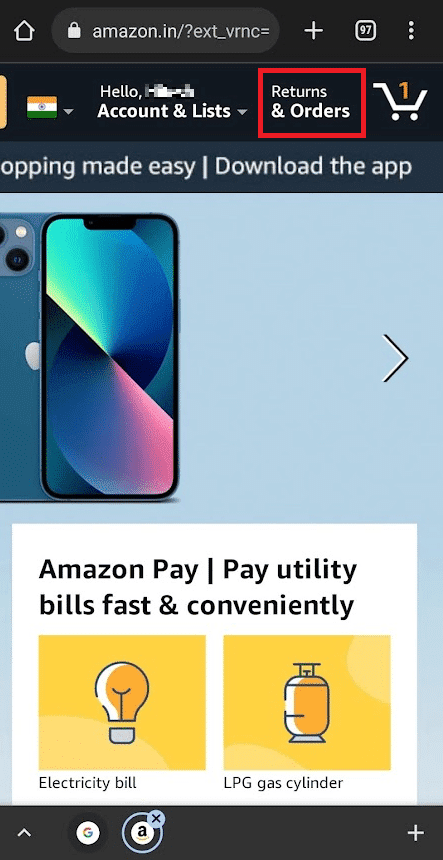
6. Localice el pedido anterior deseado y toque la opción Archivar pedido para ese pedido específico.

7. Pulse en Archivar pedido una vez más para la confirmación emergente.
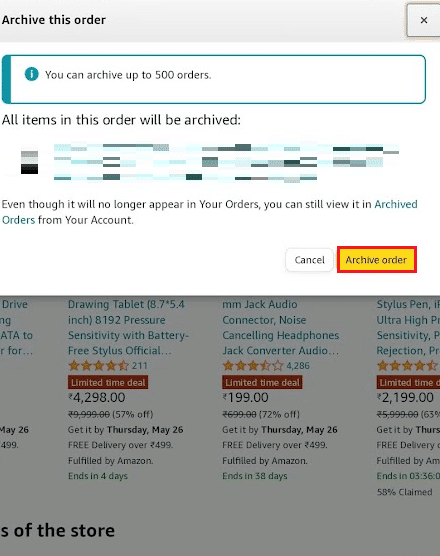
¿Cómo oculto un pedido en la aplicación de Amazon? ¿Cómo oculto un pedido específico en Amazon?
Puede archivar un pedido específico en su cuenta de Amazon a través del sitio de escritorio. Lea y siga los pasos a continuación para realizar lo mismo.
1. Abra el navegador de su teléfono y vaya a la página de inicio de sesión de Amazon en su teléfono.
2. Ingrese su correo electrónico o número de teléfono y contraseña para iniciar sesión en su cuenta de Amazon.
3. Luego, toque el ícono de tres puntos en la esquina superior derecha de la pestaña de su navegador.

4. Toque la opción del sitio de escritorio para ver la página en modo de escritorio.
5. Ahora, toca la opción Devoluciones y pedidos > Archivar pedido para el pedido específico.

6. Finalmente, toque Archivar orden para confirmar el proceso de archivo.
¿Hay alguna forma de ocultar o eliminar los pedidos de Amazon?
Sí, pero solo puede ocultar/archivar su pedido, no eliminarlo. Puede ocultar su pedido archivándolo en su cuenta de Amazon. Ocultará el pedido específico de la página de historial de pedidos habitual. Siga los pasos mencionados anteriormente en este artículo para conocer el método para archivar pedidos. Si desea ver el pedido oculto/archivado, deberá volver a la sección archivada para ver o incluso desarchivar el pedido.
¿Cómo oculto el historial de pedidos en la aplicación de Amazon?
No puede ocultar específicamente el historial de pedidos en su cuenta de Amazon, ya que la opción exclusiva aún no está disponible en la aplicación. Pero hay una solución. Amazon ofrece la opción Archivar pedido para cada uno de sus pedidos anteriores. Si usa esta función, puede archivar el pedido en su cuenta de Amazon y moverlo desde la página de historial de pedidos. Puede leer y seguir los pasos enumerados anteriormente en este artículo para aprender a archivar pedidos.
¿Cómo oculto los pedidos de Amazon en Echo?
No puede ocultar los pedidos de Amazon de Echo/Alexa. Sin embargo, la única forma de ocultar/archivar pedidos es archivándolos manualmente a través del sitio web de Amazon. Alternativamente, puede desactivar la notificación de pedidos de Amazon en Echo/Alexa siguiendo los pasos a continuación:
1. Abra la aplicación Alexa en su dispositivo de teléfono inteligente.
2. Toque la pestaña Más en la esquina inferior derecha.
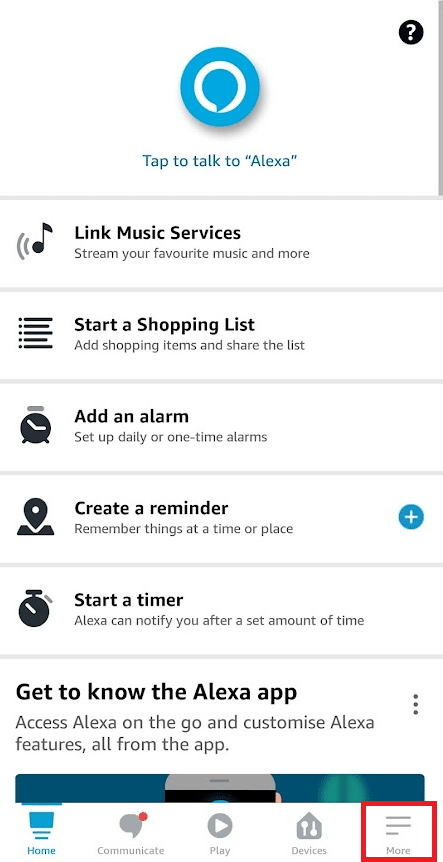
3. Pulse sobre la opción Configuración.
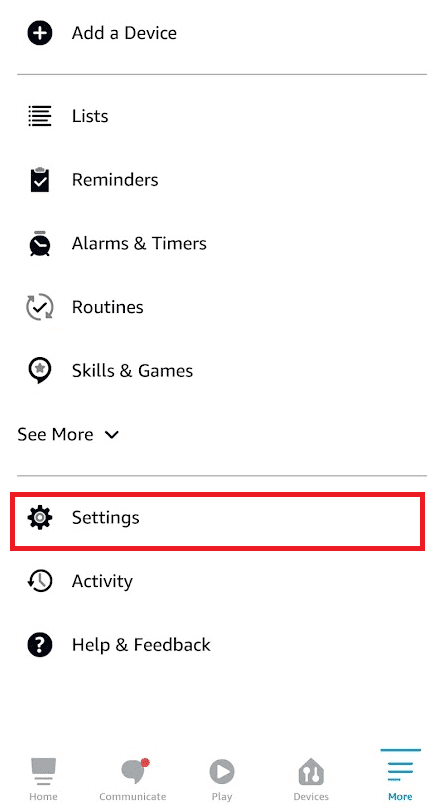
4. Pulse sobre la opción Notificaciones.
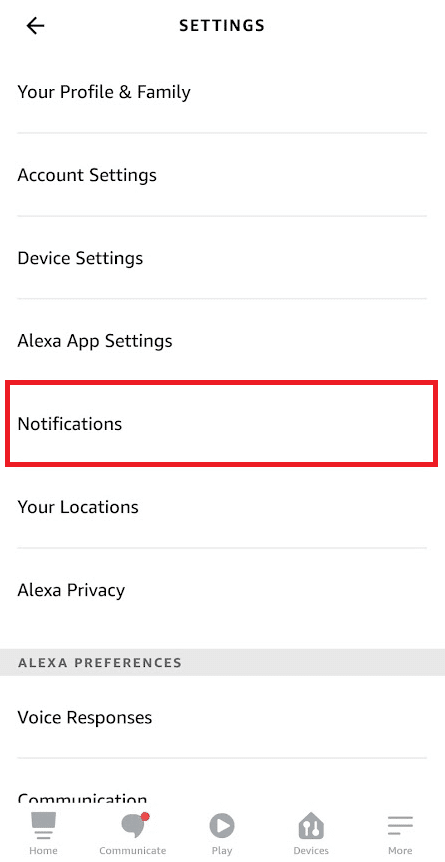
5. Luego, toca Compras en Amazon.
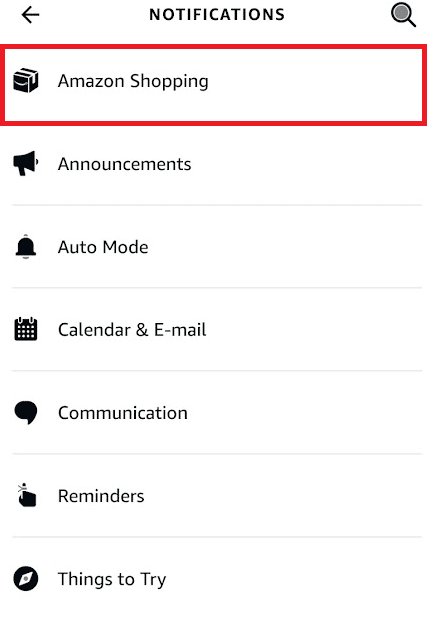
6. Ahora, deshabilite la opción Para artículos en actualizaciones de entrega en Permitir que Alexa diga o muestre los títulos de los artículos que ha pedido.
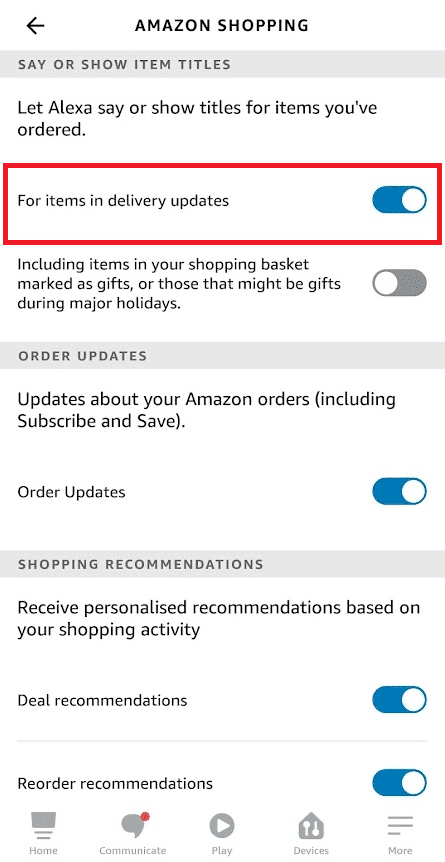
¿Cómo ocultar pedidos en Amazon en iPhone?
Solo hay una y la misma manera de ocultar sus pedidos en teléfonos iPhone y Android. En ambos tipos de dispositivos, deberá archivar los pedidos desde el sitio de escritorio de Amazon. Siga los pasos mencionados anteriormente en este artículo para ocultar pedidos en sus dispositivos iPhone a través del navegador del teléfono.
¿Se puede archivar un pedido de Amazon antes de que se envíe?
Sí, puede archivar sus pedidos de Amazon antes de que se envíen. Eliminará sus pedidos de su lista de pedidos habituales y los ocultará en la sección Pedidos archivados.
¿Amazon tiene un modo privado?
No, Amazon en sí no tiene una opción de modo privado. Pero puede usar el modo de incógnito en su navegador mientras accede al sitio web de Amazon. Si desea activar el modo de incógnito/abrir una nueva pestaña de incógnito en su navegador, puede hacerlo tocando el ícono de tres puntos en la esquina superior derecha de su navegador.
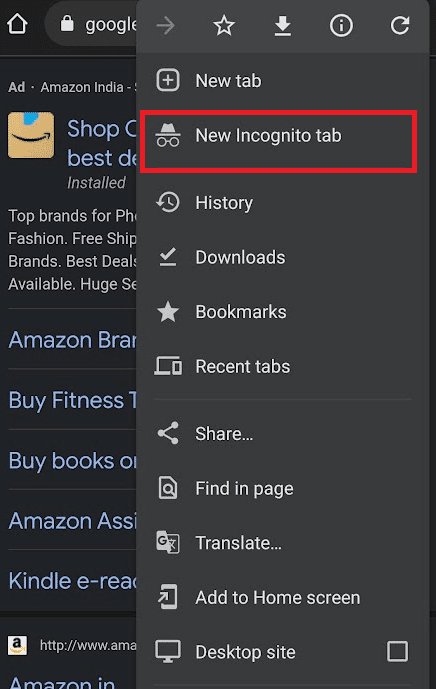
***
Esperamos que hayas aprendido cómo oculto los pedidos de Amazon. No dude en comunicarse con nosotros con sus consultas y sugerencias a través de la sección de comentarios a continuación. Háganos saber lo que desea aprender acerca de la próxima.